\60日間返品無料/
Microsoftストア公式サイトでSurface Go 3を見る
2021年10月5日発売されたSurface Go 3を1か月使ってみた感想をレビューとしてまとめました。
僕の使用用途はブログ作成(テキスト編集、写真現像、資料分析)と動画閲覧です。
Surface Goとは
Surface Goシリーズは、Proシリーズを機能面と価格面でギュッとコンパクトにした廉価版です。
CPUパワーを必要としないサブ機用途であったり、パソコンの入門機としての用途に適しています。
iPadと似た大きさであり、タブレットとしても魅力的な製品です。
Surface Laptop Goと比較
同じGoの名をもつLaptop Goとの違いを比較表でまとめました。
2-in-1とラップトップという大きな違いがありますが、性能は似ていて両機とも廉価版としての位置づけです。
Laptop Goについての詳しいレビュは次の記事を参照してください。
Surface Laptop Goを1か月使って感じた良いとこ残念なとこ
| PC | Surface Go 3 | Surface Laptop Go |
| 価格 | 65,780円から 85,580円 |
84,480円から 126,280円 |
| ディスプレイ | 10.5インチ 1920 x 1280 (220 PPI) |
12.4 インチ 1536 x 1024 (148 PPI) |
| サイズ(実測値) | 245 x 175 x 8.3mm タイプカバー装着時(13mm) |
278 x 206 x 16 mm |
| 本体: 538g タイプ カバー: 241g ACアダプター: 140g Surfaceペン: 21g 合計: 940g |
本体: 1,110 g ACアダプター: 223g 合計: 1,333g |
|
| CPU | Intel Pentium Gold 6500Y | Intel Core i5 1035G1 |
| メモリ | 4GB / 8GB | 4 GB / 8 GB |
| ストレージ | eMMC 64 GB / SSD 128 GB | 128GB / 256GB |
| バッテリー駆動時間 | 11時間 | 13時間 |
| Surface ペン | ◯ | ☓(タッチは可能) |
| 顔認証 | ◯ | ☓ |
| 指紋認証 | ☓ | ○(64GBは非対応) |
| 日本語キーボード | Surface Go タイプ カバー 16,940円 ※Go、Go2、G3で兼用 |
「A」と「あ」 |
| インターフェース | USB-C x 1 3.5 mm ヘッドホン ジャック Surface Connect ポート x 1 Surface タイプ カバー ポート MicroSDXC カード リーダー |
USB-C x 1 USB-A x 1 3.5 mm ヘッドホンジャック Surface Connect ポート x 1 |
\60日間返品無料/
Microsoftストア公式サイトでSurface Go 3を見る
Surface Go 3とタイプカバー(16,940円)を購入すると(82,720円と102,520円)似たような価格帯になります。
小さくて軽量を重視するならGo 3、ラップトップとしてしか使わないのであればLaptop Goがよいでしょう。
他のSurface製品のことなら次の記事を見てください↓
Surfaceシリーズ過去記事まとめ
大きさによる使い勝手の良し悪し
筐体の大きさ
筐体の大きさは、B5サイズに近く、iPadと同じようなサイズなので、タブレットとして電子書籍を手軽に楽しめるサイズ感です。

重さは、500gを超えていてタブレットとしては若干重いのが気になりますが、本体+タイプカバー+ACアダプター+Suraceペンのフルセットが1kgを切っているのは、常時持ち歩きたい方には最適です。

ACアダプターは24Wで小さく、66 x 46 x 29mmでケーブルの長さが1.8mです。ACアダプター部分にコンセントが付いているので、メガネケーブルは付属していません。持ち運びを意識した作りです。
ラップトップとして使うときは、本体背面のキックスタンドを立てる必要があるので接地面積が必要になりますが、本体サイズが小さいので、女性でも膝の上に置いてタイピングすることは可能です。

キックスタンドを最大限に開くとディスプレイは8.5度まで傾斜するので、Surfaceペンで手書きをしやすくなります。
Surfaceペンは優秀なのですが、Go 3のCPUパワーが不足していて少しラグを感じます。メモをとるくらいならよいのですが、精度が必要なスケッチなどには向いていません。

タイプカバーを装着したまま360度開いてタブレットとして使うと背面のキーを押してしまいますが、キー入力は無効化されているので、キーボードが邪魔でペン入力したいときには便利です。

ディスプレイの大きさ
ディスプレイの大きさは、10.5インチなのでラップトップパソコンとしては小さく感じますが、アスペクト比が3:2なのでブラウザ閲覧、テキスト編集などの作業はしやすいです。
Surface Go 3は瞬時にタブレットとなるのが最大の特徴です。Kindleでの読書体験をiPad Pro(10.5インチ)と比べます。
文章中心のリフロー型書籍を読むと、文字サイズや表示範囲など設定できるので見た目の違いはほぼ感じません。

マンガなどの固定レイアウトを読むと、iPad Pro(10.5インチ)はアスペクト比が4:3なので有利に働き、Go 3は少しだけ小さくなります。しかし見比べないと気が付かないレベルです。
※下:Surface Go 3、上:iPad Pro(10インチ)

実際に読んでみて気になった点は、タッチ操作やページめくりの表現に違いがあります。iPadはタッチ操作が主であるデバイスなのでよいのですが、Go 3はPC用のKindleアプリなのでスワイプ操作が効かないことが多く、タップして操作する感じになります。
ピンチイン・ピンチアウトは可能ですが、Go 3のCPUパワーではカクカクとした動きになり使えないです。
13インチのSurface Pro 8と比べるとExcelではSurface Go 3はQ20まですが、Surface Pro 8はS25まで多く表示できます。
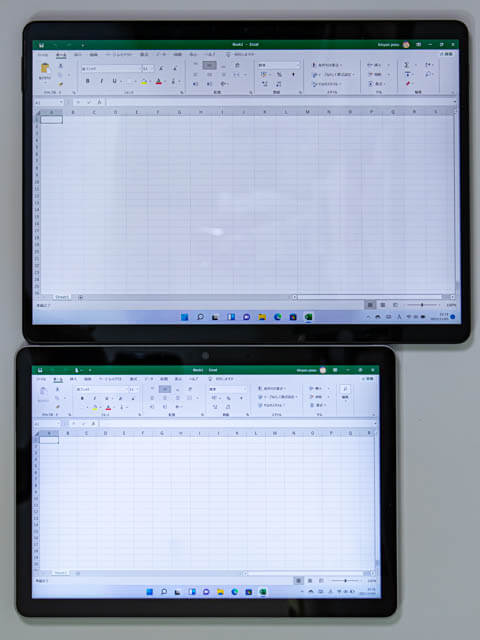
Surface Pro 8については次のレビュー記事を参考にしてください。↓
Surface Pro 8を1か月使って感じた良いとこ残念なとこ
キーボードの大きさ
一般的なフルサイズのキーボードは19mmピッチです。Surface Go 3は実際に計測すると17mmピッチで小さいです。僕は男性で手は小さい方で手長18cmです。最初は違和感を感じましたが1時間もタイプしていたら慣れてきました。ただ、男性で手が大きい方は注意したほうがよいでしょう。
スペースキー左側の、無変換キー、Altキー、Winキーが小さくて押し辛いので、使わないFnキーの存在が邪魔でしかたありません。

Surface Pro 8のフルサイズのキーボードと比べるとずいぶんと小さく感じます。

性能による使い勝手の良し悪し
処理速度
| ベンチマーク | Surface Go 3 | Surface Laptop Go |
| CPU-Z | Single: 298.0 Multi: 771.7 |
Single: 400.3 Multi: 1217.1 |
| CINEBENCH R15 | 181 | 382 |
| CINEBENCH R20 | 422 | 590 |
| PCMark 10 v2.0.2115 |
2372 | 2544 |
| 3DMark v2.10.6751 |
Fire Strike: 714 Time Spy: 272 |
Fire Strike: 649 Time Spy: 278 |
| ドラゴンクエストX | 標準品質1280×720: 4199(普通) |
標準品質1280×720: 2624(やや思い) |
| FINAL FANTASY XIV | 漆黒のヴィランズ: 954(動作困難) |
漆黒のヴィランズ: 1250(設定変更が必要) |
| CrystalDiskMark | Read: 1627MB/s Write: 374MB/s |
Read: 1978MB/s Write: 715MB/s |
\60日間返品無料/
Microsoftストア公式サイトでSurface Go 3を見る
Go 3はLaptop GoよりもCPUは非力だということが分かります。ただ不思議なのが、ドラゴンクエストXだけがよかったです。OSがWindows 11という違いでDirectX 11が有利なのかもしれません。しかし、基本的にゲームは無理だと考えてよいです。
ブラウジング、テキスト編集、簡単なOffice操作は問題ありませんが、Adobe Lightroom Classic、Photoshopなどクリエイティブな作業はもたつくので苦しくなります。
起動時間を計測しましたので掲載します。
再起動(即ログインしデスクトップ表示まで)42秒、シャットダウン状態から、起動し即ログインしデスクトップ表示まで(高速スタートアップ)20秒です。
バッテリー性能
大きさやベンチマークを見ると、Surface Go 3は出先でちょっとパソコンを使いたい方には良さそうです。
出先で使うと気にするのがバッテリーの持続時間です。
製品仕様には、通常のデバイス使用で最大11時間と書いているが、使用条件がよいので、実際に使用したときと異なります。(これはどこのメーカーも同じです)
Wi-Fi接続でYouTubeを再生(電源モード”推奨”、ディスプレイ明るさ”40”、省電力にならない)時間を調べた。
3回計測して中央値のグラフを掲載する。
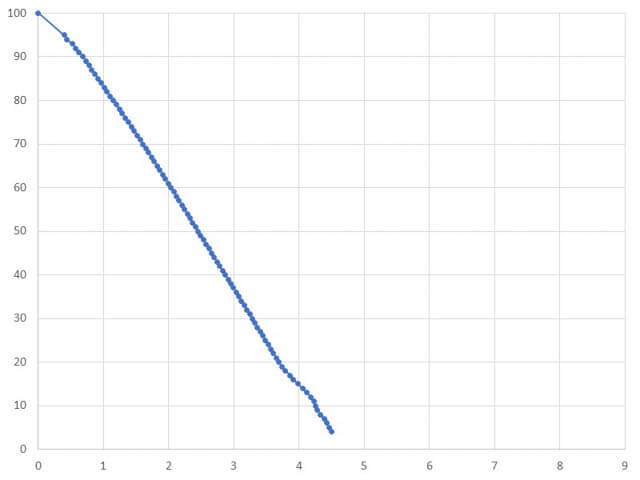
結果は4.5時間です。かなり短いという印象です。ちなみにSurface Laptop Goは7時間でした。
バッテリー充電時間について計測してみると90%まで急速充電で1.5時間、100%にするのに2時間10分でした。
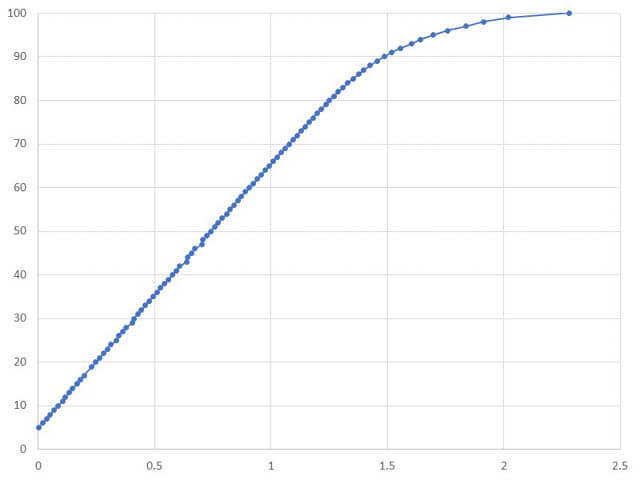
USB-Cポートからモバイルバッテリーでの充電に対応しているのが救いです。
インターフェース
インターフェースはすべて右側にあります。写真の左から、3.5mmヘッドホンジャック、USB-C、Surface Connectポート、キックスタンド裏にMicroSDXCカードリーダーです。
Go 3はストレージが最大でも128GBなので、容量不足を補うためのMicroSDXCカードリーダーは嬉しいところです。
気になる点としては、USB-Aポートがないので、USBメモリーや有線マウスを繋ぎにくいところです。

電源ボタン、ボリュームボタンは左上にあり、右利きとしては押しにくいです。
Surfaceペンがマグネットで取り付くのも左側面なので、右利きには辛いです。

まとめ
Surface Go 3は子供がPCの入門機として使ったり、ビジネス用途であれば持ち歩くサブ機としてタブレットとラップトップの両方を使いたい方にピッタリです。
メモリとストレージが異なる2モデル展開です。
- 4GB RAM、64GB eMMC: 65,780円
- 8GB RAM、128GB SSD: 85,580円
売れ筋としては、高い方の8GB、128GBでしょう。ストレージ128GBでも空き容量は84.8GBで、Officeをインストールすると空き82.8GBになるので、64GBモデルだと厳しいことが分かります。
またメモリもWindows10以降は最低でも8GBは欲しいところです。
PCは非力ながらも、Windows機を538gで持ち歩ける素晴らしい時代になりました。
こちらで購入できます
マイクロソフトStoreでは特別に下記の特典とサポートが可能になっております。
- 60日間返品無料
- 60日間の最低価格の約束
- 全商品送料無料
- 90日間の無償テクニカルサポート
マイクロソフトStoreでは、学生とそのご両親、および教育機関に従事する方々を対象とし、
特別価格でMicrosoftのSurface製品を購入いただけます。次の記事を参考にしてください。
マイクロソフトStoreなら学生、保護者、教育者なら学割がきく!
\60日間返品無料/
Microsoftストア公式サイトでSurface Go 3を見る
関連記事














コメント